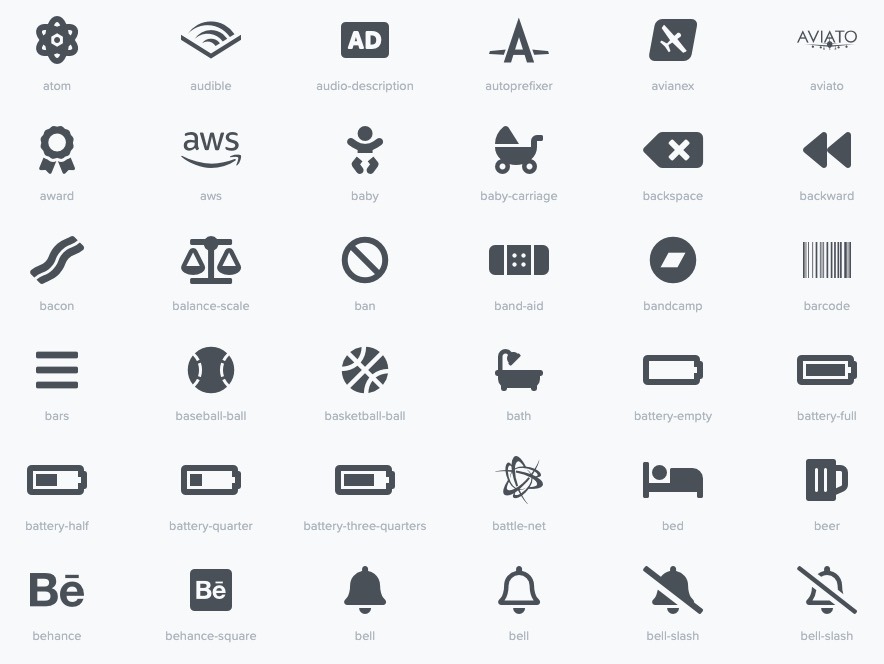ブログに、憧れの「メニューアイコン」を設置する方法【コピペ用】
ブログにメニューアイコンを入れたい人「ブログのメニューバーに、可愛いアイコンを入れたい。頑張ってググってみてもよく分かりません…。初心者の私にもわかるように、簡単に教えてもらえると嬉しいです。」
こんにちは、ゾノです。
この記事を書いている僕は、現役でWebデザイナー&マーケターとして活動しつつ、ブログを運営しながら生活しています。今では、外出せずに学べるパソコン教室を運営し、ブログ初心者に特化したブログ指導活動にも取り組んでいます。
先日、下記のツイートをしました。
当ブログでは、メンドイ解説なしで問題解決に直行します🙇
✅質問:ブログのメニューバーにアイコンを入れたい
✅悩み:どのサイトを見ても、難しくて解決できないブログのメニューバーとかに、可愛いアイコンを設置する方法を「超簡単」に解説するブログ記事を生産しようと思います😌#ブログ初心者 の問題解決になる優良記事をバンバン生産していきます🙇
— ゾノ@スモール起業ビルダー (@zononakazono) November 1, 2019
✅悩み:どのサイトを見ても、難しくて解決できない
ブログのメニューバーとかに、可愛いアイコンを設置する方法を「超簡単」に解説するブログ記事を生産しようと思います😌#ブログ初心者 の問題解決になる優良記事をバンバン生産していきます🙇
本記事の内容:動画解説付き
- ブログに、憧れの「メニューアイコン」を設置する方法【コピペ用】
文字情報にストレスを感じる人は、動画でどうぞ
ブログに、憧れの「メニューアイコン」を設置する方法【コピペ用】
![]()
ブログにメニューアイコンを設置する方法は、下記のとおりです。
- 下記のソースコードをコピーする
- 所定の場所に、ペーストする
- アイコンを選んで、ソースコードをコピーする
- 選んだアイコンを、ペーストする
下記のソースコードをコピーする
まず、これをコピーしましょう
<link rel="stylesheet" href="https://use.fontawesome.com/releases/v5.8.1/css/all.css">所定の場所に、ペーストする
下記の場所に貼り付けます
外観」>「テーマエディター」>「テーマヘッダー (header.php)」<head> </head> 内に、設置でオッケイ
必ず、「</head>」があると思うので、この上に設置です。
![]()
アイコンを選んで、ソースコードをコピーする
下記のサイトから、好きなアイコンを選んでソースコードをコピーする。
» Icons | Font Awesome
下記の赤枠部分をコピーする
更新情報:2019年11月2日
小さすぎて、画面のどこにあるか分からないと質問があったので、全体のイメージを掲載しておきます🙇
![]()
選んだアイコンを、ペーストする
WordPressに戻り、貼り付ける。
メニューバーにアイコン設置する場合
「外観」>「カスタマイズ」>「メニュー」>各項目の「ナビゲーションラベル」に、こんな感じに設置する。
<i class="fas fa-heart"></i> プロフィールポイント
注意
イメージ例
アイコンは、ブログ本文にも使えます
本記事で紹介した方法は、ブログ本文にもアイコンを使えるので、好きな場所に入れてみてください。
こうやって、ブログをカスタマイズしていくと、ブログライフを楽しめますね😌
楽しんでブログ運営するのが、ブログ継続の1番の秘訣です\(^o^)/
文字情報にストレスを感じる人は、動画でどうぞ
参考記事:行間も大切です
ブログを見やすくするには、行間の調整も大切です。
下記の記事も合わせてチェックしてみるとブログの美しさが倍増すると思います🙇
【コピペでOK】3分で「ブログの行間を変更」する方法【超簡単】
「ブログの行間を広めたい…どのサイトを見ても、解決できなかった」という質問があったのですが、多分どのブログにも答えは書いてあるはず。でも多くのブログ初心者の人が解決できない理由は「ブログ内容がシンプルじゃないから」だけかもですね。ということで、行間の広め方をシンプルに解説することにしました。

こちらから受け取ることができます↓
お知らせ:厳選した下記のコンテンツがおすすめです
個人から、中小企業様向けに対応しており、Webメディア構築 or リモートワーク(テレビ会議システム)の導入をご検討の方は、ぜひどうぞ🙇
無料コンテンツ
- 先生2.0 〜完全在宅&好きなことで稼ぎ毎日感謝される働き方〜
- ブログ記事テンプレート【基本構造】(無料配布)
- 30分の無料相談会&体験レッスン(オンライン開催)
- 【入門ガイド】経験ゼロ→お金を生み出すブログを開始する完全マップ
有料コンテンツ
- 【1人で完結】完全在宅「リモートワークビジネス講座」
- 【ネット集客】『01blog Boot Camp』【7日間プログラム】
- 【最短1日で完成】ベース構築キット【早期的に、環境を構築しよう】
- 【1つ目の壁】ブログ100記事パートナー【4ヶ月で乗り越える】
- ブログやメディア運営を学べるオンラインスクール【初心者歓迎】
当ブログと他のサイトの圧倒的な違いは、様々な疑問や悩みを解決するために【無料体験レッスン】30分の無料相談会&体験レッスン(オンライン開催)に初回限定で参加できることです。
どうしても分からなかったり、1人で悩むことがあればご相談ください。
その他、ご相談&ご質問がございましたら、お気軽にどうぞ。
» お問い合わせ

私は、こんな人です

ゾノ@オンラインティーチャー
オンラインティーチャー養成講師(Kajabi特化型)・メディア運営の基礎・ヒット商品企画。『2〜3歩先を行く実験屋』をコンセプトにオンライン社会を前進。手軽にスマホからも学べる『01BLOG COLLEGE』を運営し生徒は累計約510名。「オンラインで先生開業を目指すための講座」を無料配信中!
チップをいただけると、心から喜びます
無料配信【先生2.0】完全在宅&好きなことで稼ぎ毎日感謝される働き方【無料】
人気記事【Zoom】会議などの案内メールのテンプレート【セミナー時にも使える】